【PR】本記事はアフィリエイト広告またはプロモーションが含まれています。

今回はタイトルの通りGeForce RTX3080のグラフィックボードのサーマルパッドを交換します!
この記事はこんな人におすすめ!
・グラフィックボードからオイルが染み出ている
・グラフィックボードの発熱が気になる
・パソコンの性能が発揮出来ていないのでは?と感じる

サーマルパッド交換の効果は?
>>冷却性能が向上する
サーマルパッドの交換や高性能なものに交換することでパソコン内の温度を下げることが出来ます。
>>耐久性が向上する
サーマルパッドなどの交換で熱対策をすることでパソコンの寿命を延ばすことが出来ます。
(一般的にデスクトップパソコンの寿命は「5年~7年」と言われています。)
>>パソコンの静音につながる
パソコン内が適切に冷却されることでファンの回転数を下がり、結果としてパソコンの静音性が高くなります。

パソコンは精密機器なのでとにかく熱が苦手なので冷却は重要!
グラフィックボード「GeForceRTX3080」を分解する
バックパネルを外す
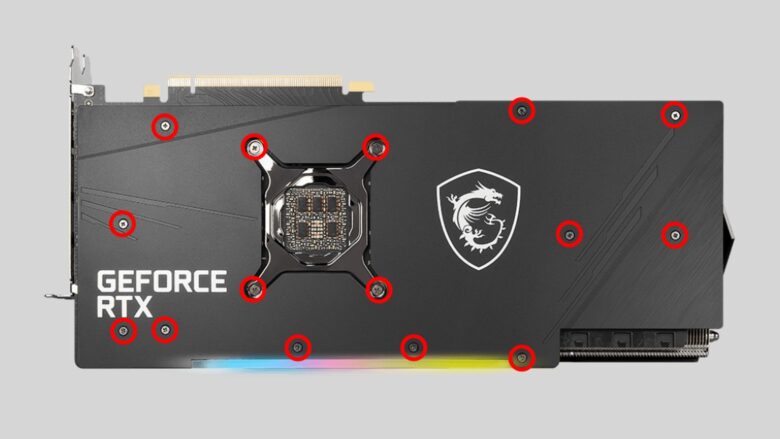
それでは早速グラフィックボードを分解していきましょう!まずはGeForceRTX3080のネジを全て外します。


ネジを外すとバックパネルが外れます。

バックパネルのサーマルパッドは劣化していないのでそのまま使用します。
サーマルパッドは高いしね。。。
GPUとヒートシンクを外して分解完了!

バックパネルを外すと基盤が出てくるのでこれを外します。

サーマルパッドが張り付いているので外すのには結構力がいります。ゆっくりと慎重に外しましょう。

外すとNVIDIAのGPUが見えてきます。これがグラフィックボードの心臓部!

冷却用のファンコネクタも外しましょう。


サーマルパッドが密着していた基盤にはオイル(オイルブリート)が染み出ていました。
これは故障の原因になるので後で綺麗にふき取ります。

こちらはヒートシンク、こちらにはサーマルパッドがべったりついています。この後これを綺麗にしていきます。


とにかくヒートシンクが巨大!グラフィックボードはほとんどは冷却のためのヒートシンクが占めています!
サーマルパッドを交換する
使用するのはThermalright(サーマルライト)のサーマルパッド

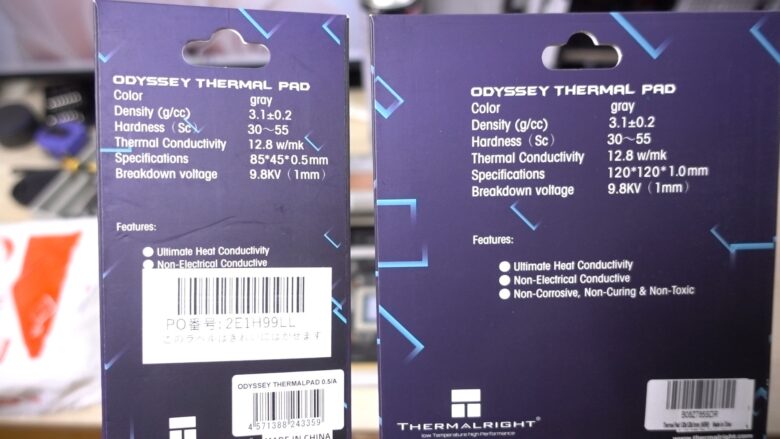
使用するサーマルパッド
今回使用するサーマルパッドはCPUクーラーで有名なThermallight(サーマルライト)の物です。
✔厚さは0.5mmと1mmの物を各1枚づつ準備
✔熱伝導率は純正が6.8w/mkに対し、こちらは12.8w/mkと約2倍の冷却性能でかなりの効果が期待できます。
あらかじめサーマルパッドのサイズを計っておく


サーマルパッドの厚みを計ると場所によって1mm~3mmの厚みの物を使用していました。

ということで厚さ0.5mmと1mmの2種類のサーマルパッドを組み合わせて使っていきます。
サーマルパッドをカットしていく

サーマルパッドはシート状になっているので必要な長さと幅にカットしていきます。

サーマルパッドをカットしたものがこちら。

そしてサーマルパッドを重ねて厚みを調整しました。

これで貼り付けるサーマルパッドの準備が出来ました!
ヒートシンクと、基盤を清掃する

今度はヒートシンクに張り付いている古いサーマルパッドを綺麗に剥がしていきます。

古いサーマルパッドは柔らかくて簡単にちぎれてしまうので意外とこれが大変でした(汗

ある程度綺麗になった所でこちらのパーツクリーナーを使って綺麗にしていきます。
基盤清掃に使用するクリーナー
こちらは機械用のパーツクリーナーです。
✔専用品としてはエレクトロニッククリーナーもありますが、成分が同じ石油系溶剤なのでこちらを使用。実際使ってみても問題ありませんでした。

清掃はパーツクリーナーでOK!基盤を水道水でバシャバシャ水洗いする強者もいるくらいなので。。。

拭き取りに使用するのは、こちらのワイプオールを使いました。

基盤の拭き取りに
こちらは日本製紙クレシアのワイプオール。
✔細かい繊維が出ないので電子部品の清掃に適しています。

ということでパーツクリーナーを吹きかけて落ちきれなかったヒートシンクを綺麗にふき取っていきます。


基盤とヒートシンクが綺麗になりました。
サーマルパッドを貼りつける

サーマルパッドを貼りつけていきます。

ヒートシンクにサーマルパッドを貼りつけ完了!

基盤のコンデンサにもサーマルパッドを貼りつけ完了!

GPUにも忘れずグリスを塗りましょう!GPUは専用グリスがないのでCPUグリスでOK!
GPUに使用するグリス
使用するのはCPUグリスです、CPUグリスは良いものを使う必要はありませんが忘れないようにしましょう。

ちなみに私はAmazonで一番安いCPUグリスを使っていますがこれでも十分冷えますよ。

ではヒートシンクと基盤を合わせていきます。CPUグリスは圧力で勝手に広がるので特に伸ばす必要はありません。
ポイント
✔位置がずれるとちゃんと冷却出来ないので注意しながら慎重に合わせましょう。
✔グリスは合わせた時の圧力で勝手に広がるので特に引き延ばす必要はありません。
外部リンク:インテルが推奨するグリスの塗り方


最後にしっかりねじ止めしていきます。

見える範囲でサーマルパッドがちゃんと密着しているか確認。

失敗するとサーマルスロットが発動してパソコンが落ちます、また張り直しになるので注意しましょう。


それではパソコンに組み込んでいきます!
↓↓↓使用しているPCケースはコチラです、youtube動画で紹介しているので気になる方はチェックしてください!
↓↓↓ASUSのPCケースもおすすめなので気になる方はチェックしてください!
-

-
【Prime AP201】【レビュー】大型グラボも入るコンパクトなメッシュが美しいPCケースASUS
【PR】本記事はアフィリエイト広告またはプロモーションが含まれています。 本記事はパソコン用のケース「ASUS Prime AP201」のレビューです。 これはパソコンパーツメーカーのASUSが販売し ...
続きを見る
サーマルパッド交換の実力を検証

ではサーマルパッドの効果のほどを見ていきたいと思います。検証するのは重たいベンチの代表格FF15ベンチマークを回して温度変化を比較してみたいと思います。
そしてPCスペックは以下の通りです
◆検証PCスペック◆
・CPU:Ryzen7 3700X
・GPU:Geforce RTX3080
・メモリ32GB
・Cドライブ:1TB M.2SSD

解像度:4Kフルスクリーン
結果はメモリの温度が10 ℃も下がりました!
そして全てにおいて温度が下がっていると思いきやHotSpotだけ温度が上がる結果となりましたがこれはメモリの温度が下り全体的なパフォーマンスが上がりパフォーマンスが上がる結果となりました。
最後に
ということで今回はグラフィックボードのサーマルパッドを交換してみました。思っていた以上に効果があって私自身もびっくりしました、
温度が下がることでパーツの寿命も長なったりファンの回転も下がるので静音にもなっていいことだらけでした。
グラフィックボード分解すのはリスクはありますが、やるだけのメリットもあります。自己責任にはなりますが興味のある方は挑戦してみてはいかがでしょうか。
youtubeで動画も上げているので気になったら参考にしてください。






